eviews安装教程
1、打开安装程序
双击打开安装程序,等待进度条完成后进入安装欢迎界面,点击“Next”进行下一步。


2、同意使用协议
阅读软件的授权使用协议,点击下方“I accept the terms of the license agreement”选项,接受授权使用协议,点击“Next”下一步。

3、选择安装路径
根据自己的安装习惯设置软件的安装路径,建议在安装位置新建Eviews主目录,点击“Browse”按钮,选择该目录进行安装。
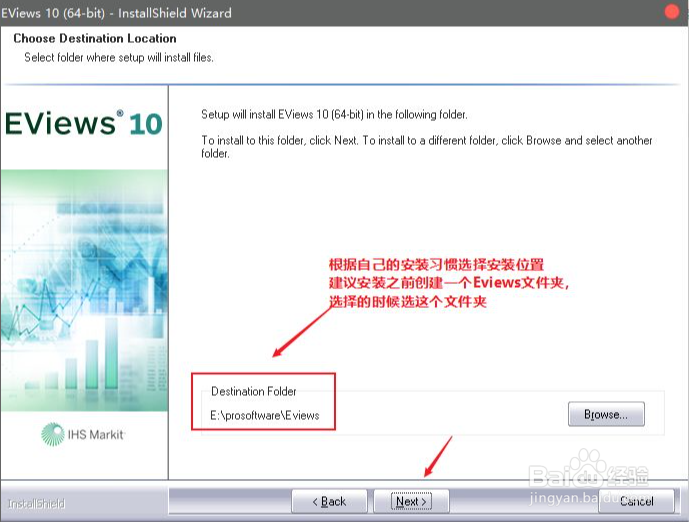
4、填写用户信息
在用户注册界面,在“Serial Number”和“Name”选项中填入自定义信息,选择下面的“all user”代表为所有用户,点击”Next“进行下一步。

5、选择功能模块
根据实际情况选择需要安装的功能模块,或者在安装列表中去掉不需要安装的功能,点击“Next”下一步。

6、选择文件夹
安装向导会为软件添加一个开始菜单,选择默认的文件夹名即可,点击“Next”进行下一步。

7、选择不自动升级
在选择是否为软件开启自动升级功能的界面,选择下面的不允许进行自动升级,点击“Next”下一步进行安装。
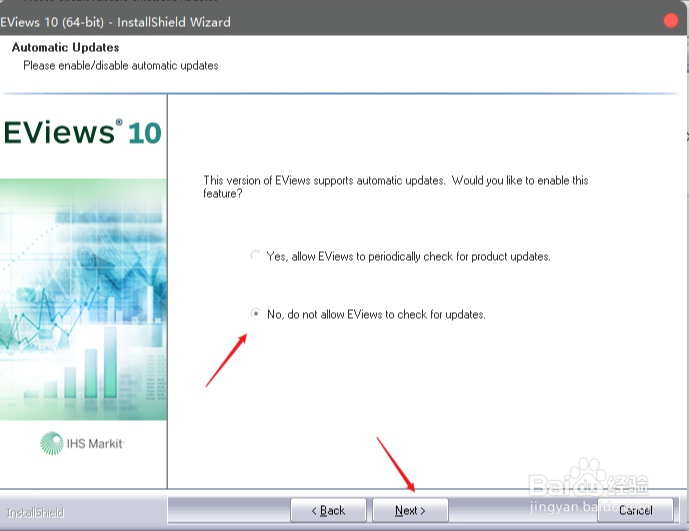
8、等待安装进度
安装向导进行安装文件完整性检查,检查无误后进行软件安装,等待下方安装进度条进行完成。


9、完成安装
安装进度完成后出现“软件安装成功”的提示信息,表示软件安装成功,点击“Finish”退出安装向导,安装完成。

声明:本网站引用、摘录或转载内容仅供网站访问者交流或参考,不代表本站立场,如存在版权或非法内容,请联系站长删除,联系邮箱:site.kefu@qq.com。